

Escrito por Gina Barrow, Última actualización: 3 de marzo de 2023
Perder un mensaje importante podría ser devastador. De hecho, los mensajes de texto son una de las víctimas más comunes de pérdida de datos. Muchos usuarios de iPhone dicen que han perdido algunas de sus conversaciones a lo largo de los años. La mayoría de los casos se deben a una eliminación accidental y sin ninguna copia de seguridad.
En este artículo, repasaremos los diferentes métodos en cómo recuperar conversaciones eliminadas en iPhone con y sin respaldo.
Parte #1: Cómo recuperar conversaciones en iPhone usando la aplicación Mensajes - iOS 16Parte #2: Cómo recuperar conversaciones eliminadas en el iPhone con iCloudParte #3: Use iTunes para recuperar conversaciones eliminadas en el iPhoneParte #4: recuperar conversaciones eliminadas en el iPhone de forma selectivaParte #5: Resumen
Con las actualizaciones recientes de iOS 16, ahora puede recuperar mensajes de texto eliminados sin copia de seguridad desde la propia aplicación de mensajes. ¡Sí! Leíste bien, hay una carpeta Eliminada recientemente incluida donde puedes recuperar tus conversaciones 30 días después de haberlas eliminado.
El iPhone 8 y los dispositivos más nuevos, incluidos los últimos iPhone 14, 14 Plus, 14 Pro, 14 Pro Max, iPhone 13, 13 mini, 13 Pro y 13 Pro Max, pueden disfrutar de la iOS 16 actualizar.
Siga estos pasos sobre cómo recuperar conversaciones eliminadas en iPhone usando la aplicación de mensajes:
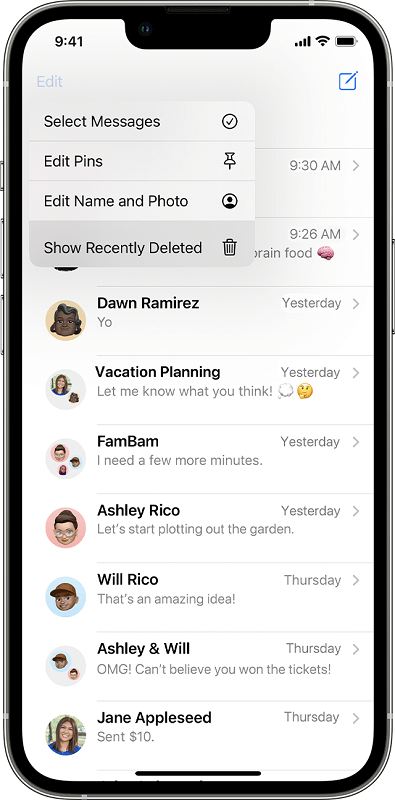
Los mensajes recuperados estarán en la bandeja de entrada de su aplicación Mensajes. El único inconveniente de esta función de recuperación es que no le permite realizar una recuperación selectiva. Debe recuperar toda la conversación y no solo elegir algunos mensajes de texto.
También es importante tener en cuenta que primero debe haber actualizado a iOS 16 antes de perder esas conversaciones.
Si iOS 16 aún no está disponible en su iPhone, puede utilizar su copia de seguridad de iCloud para recuperar esas conversaciones eliminadas. Solo necesita restaurar la última copia de seguridad (antes de que se borraran las conversaciones) para recuperar sus mensajes.
Aquí se explica cómo recuperar conversaciones eliminadas en iPhone a través de iCloud:
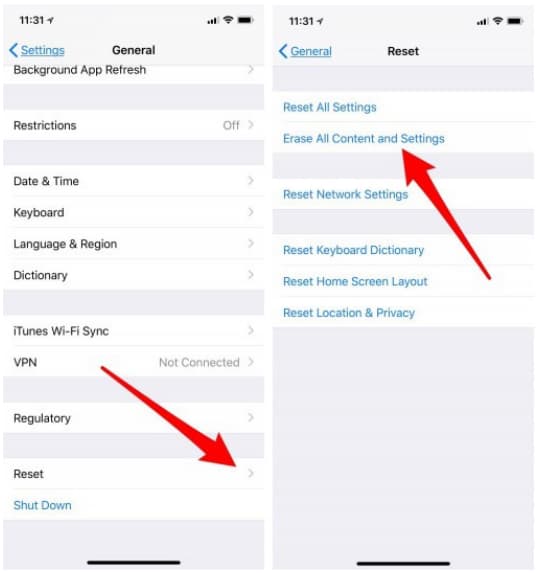
Verifique su aplicación de mensajes y encuentre las conversaciones eliminadas completamente recuperadas en su iPhone.
Aunque iCloud parece ser la opción de copia de seguridad más rápida y conveniente, aún es complicado de usar cuando se trata de restaurar el contenido de la copia de seguridad. Esto se debe a que iCloud no admite la restauración selectiva. Debe borrar su dispositivo antes de poder restaurar la copia de seguridad.
Podemos restaurar mensajes desde una copia de seguridad de iTunes. Si prefiere iTunes sobre iCloud, también puede usar iTunes que te enseña cómo recuperar conversaciones eliminadas en iPhone. Sin embargo, solo debe asegurarse de haber creado una copia de seguridad antes del incidente; de lo contrario, no tiene sentido recuperar la copia de seguridad.
Primero puede verificar la fecha de la última copia de seguridad y determinar si cabe restaurarla. Aquí hay una guía completa:
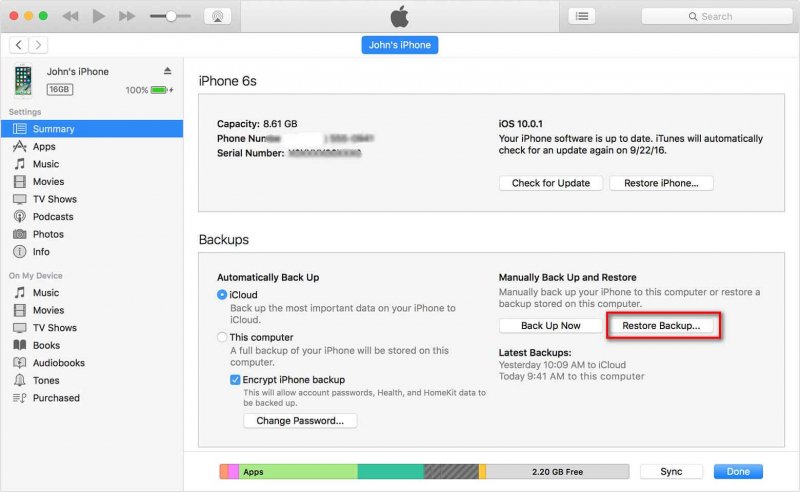
Desconecte su dispositivo de la computadora y verifique si las conversaciones están nuevamente en su aplicación Mensajes.
Al igual que iCloud, iTunes/Finder no proporciona una recuperación selectiva. Debe restaurar todo el contenido de la copia de seguridad para obtener algunos datos.
Dado que aún no tiene iOS 16 y que iCloud e iTunes no son opciones adecuadas para usted, le recomendamos que utilice una herramienta de recuperación profesional. Recuperación de datos de FoneDog iOS le da consejos útiles sobre cómo recuperar conversaciones eliminadas en iPhone.
iOS Data Recovery
Recupere fotos, videos, contactos, mensajes, registros de llamadas, datos de WhatsApp y más.
Recupere datos de iPhone, iTunes e iCloud.
Compatible con los últimos iPhone e iOS.
Descargar gratis
Descargar gratis

Tiene 3 métodos principales de recuperación que puede utilizar.
Lo que hace que FoneDog iOS Data Recovery se destaque es la opción de recuperación selectiva y la vista previa del archivo. Solo puede elegir los datos que desea recuperar y además puede verlos antes de la recuperación para asegurarse de obtener los archivos correctos.
FonDog iOS Data Recovery también tiene una interfaz amigable, basada en clics para que todos los niveles de usuario puedan recuperar convenientemente cualquier archivo eliminado con solo unos pocos clics.
Aquí está la guía completa sobre cómo usar Recuperación de datos de FoneDog iOS:
(a) Si selecciona Recuperar de iOS dispositivo

(b) Si utiliza Recuperarse de iCloud Backup

(c) Si utiliza Recuperar de iTunes

Con FoneDog iOS Data Recovery, puede recuperar cualquier dato rápidamente sin temor a sobrescribir los datos.
La gente también LeerPasos detallados para registrar la recuperación de datos de FoneDog iOS¡La mejor alternativa a la recuperación de datos de iOS con Disk Drill 3!
acabas de aprender como recuperar conversaciones borradas en iPhone. En resumen, puede aprovechar el iOS 16 recientemente lanzado y recuperar conversaciones eliminadas de la aplicación Mensajes. Mientras que la copia de seguridad de iCloud e iTunes siguen siendo opciones convenientes cuando aún no tiene la última versión de iOS.
Por último, si prefiere una recuperación mejor y más selectiva, use FoneDog iOS Data Recovery. Viene con 3 métodos de recuperación entre los que puede elegir.
Háganos saber qué método funciona mejor para usted.
Comentario
Comentario
iOS Data Recovery
Hay tres maneras de recuperar datos borrados del iPhone o iPad.
descarga gratuita descarga gratuitaHistorias de personas
/
InteresanteOPACO
/
SIMPLEDificil
Gracias. Aquí tienes tu elección:
Excellent
Comentarios: 4.6 / 5 (Basado en: 107 El número de comentarios)